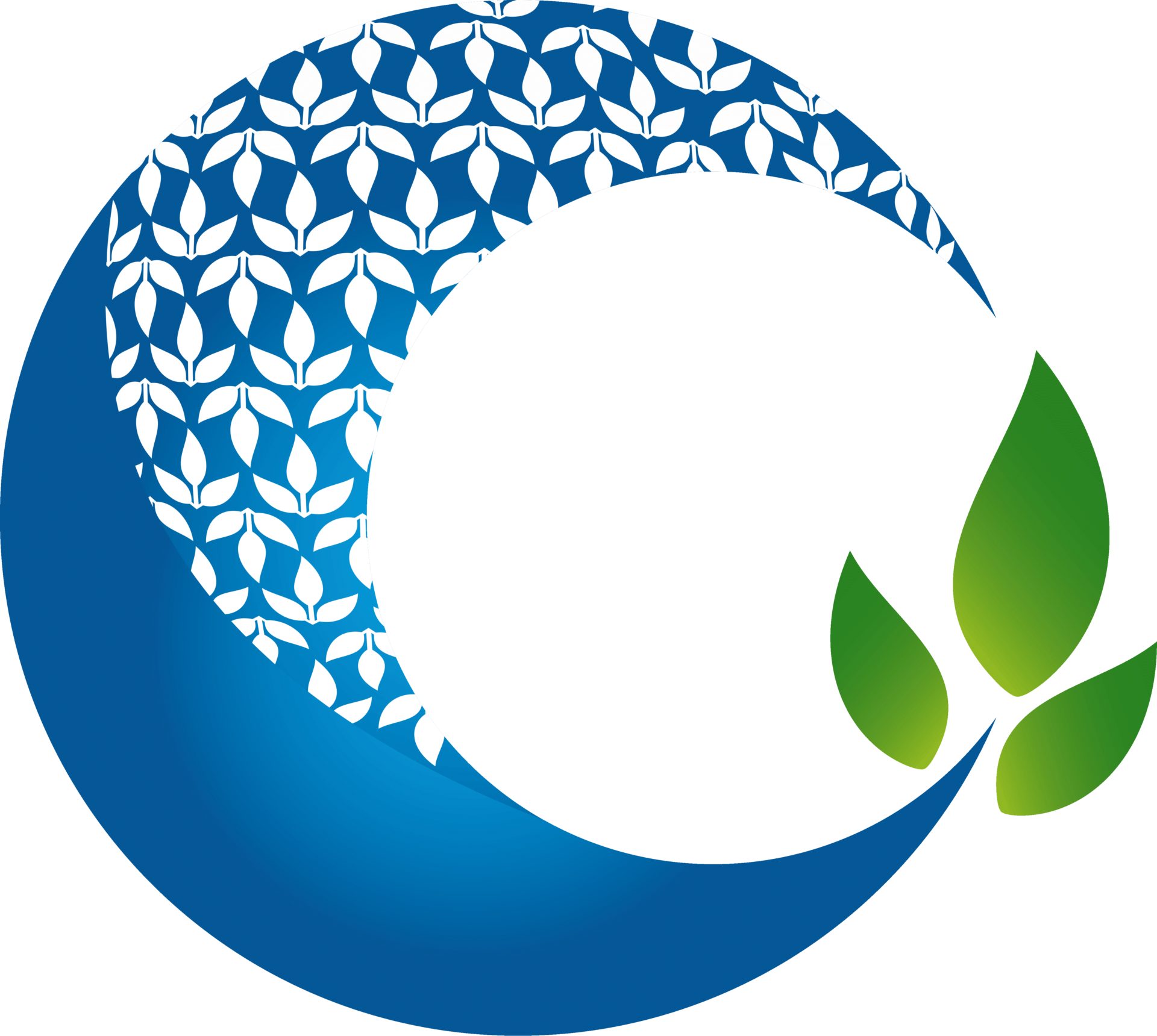kintoneの使い方 基本的な機能から拡張機能までを分かりやすく解説!
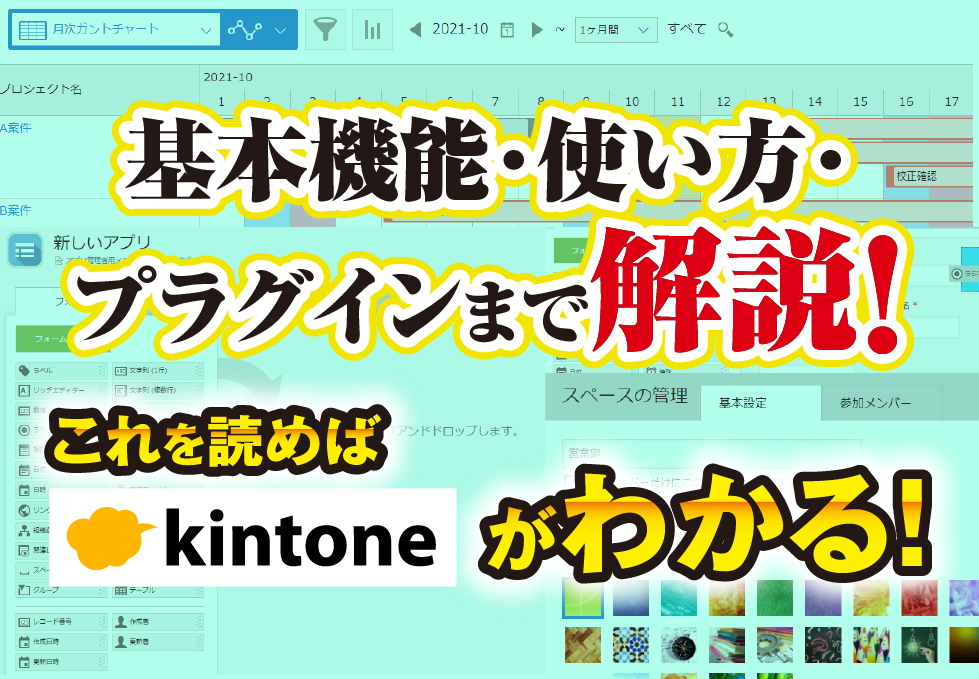
最近テレビCMもよく見かけるようになったkintone。
kintoneはCMの通り「表計算に困ったら」「最新が分からなくて困ったら」を解決できるクラウドサービスですが、それだけではない魅力がたくさんあります。
kintoneの詳細はコチラ!
▼kintoneとは?実現できること・業務アプリの例もご紹介!
しかし、「詳しくは知らなくても何ができるかわかる、使える」かつ「設定不要」なエクセルやワードとは異なり、どうやって使ったらいいのか、どんなことに使えるのかわからない……と感じている方も多いのではないでしょうか?
今回は、そんなkintoneの基本的な機能から拡張機能まで、事例も交えながら詳しく使い方を解説!これからkintoneを使いたい方、kintoneを使い始めてみたはいいけれど、使いにくいと感じている方は是非ご覧ください!
- kintoneの概要と基本的な使い方
- kintoneを更に使いこなすと、出来る事
- kintoneの導入を検討している人
- kintoneの運用し始めたが、思うように利用されず困っている人
目次
kintoneとは?自社の業務にフィットする「業務改善プラットフォーム」
サイボウズ社のkintone(キントーン)は、社内の様々な情報を管理する「アプリ」と、業務単位や部署単位でコミュケーションを行える「スペース」が基本となっており、自社の業務に合わせて自由に内容を変更できるのが特徴です。
「アプリなんて作ったことがないから無理!」と思われるかもしれませんが、kintoneは難しいプログラミングの知識がなくてもドラッグ&ドロップで直感的に業務アプリが作成可能。
さらに、集計機能を使うことでkintoneに蓄積した情報を分析、データベースとして活用することもできます。
kintoneの活用シーンと特徴を簡単にまとめると以下の通りです。
1.煩雑なエクセルファイルの管理に悩まされなくなる
kintoneを導入することで、これまで複数のエクセルを駆使して管理していた情報を一か所にまとめることができます。
「誰がいつどこをどんなふうに編集したか」という履歴が残り、場合によっては元の状態に復元も可能。
最新版がどれかわからなくなることも、計算式を誰かが壊してしまって使えなくなることも、半角で入力すべきところに全角で入力されてしまい集計が行えないなんてこともありません。
また、kintoneでは既存のエクセルファイルをそのまま取り込んでアプリを作ることもできますので、エクセルをメインとして業務管理をしていらっしゃる企業様にはうってつけのシステムと言えます。
ただエクセルを置き換えるだけではなく、リアルタイムな情報で集計を行い、自動でグラフ化もしてくれるため、これまでは「エクセルに転記するで精一杯」だった業務も、「データを元に分析」ができるようになります。
2.情報共有のプラットフォームになり、伝達コストが削減され、業務がスピーディになる
kintoneに情報が一元化されている状態になれば、業務に必要な情報をわざわざメール等で共有する必要がなくなります。
zipにした添付ファイルと、そのためのパスワードを別送する必要も、動作の遅いファイルサーバーに情報を参照しに行く必要もありません。
「誰かからの情報共有を待つ」必要がなくなりますので、業務の無駄が無くなり、スピーディに進めることができるのです。
さらに、アプリやスペースに対して閲覧や編集の権限を設定することができるため、メールのように誤送信を心配する必要もなくなります。
kintoneを軸に仕事を進めることで、ノウハウの属人化を防ぐこともできます。
3.他のサービスとデータ連携ができる
kintoneは、API連携で他のサービスと簡単にデータのやり取りができます。
会計ソフトのマネーフォワードやfreee等をご利用の企業様も多いのではないでしょうか?
kintoneのデータを会計ソフトに送る、あるいは、販売管理等のシステムで入力した情報をkintoneに取り込むことも可能です。
API連携以外にも、kintoneからCSVデータを書き出したり逆に取り込むことも可能ですので、CVSやエクセル形式でデータが扱えるサービスであれば比較的簡単にデータ連携ができます。
4.業務フローの変化に合わせて、プログラミングの必要なくアプリの変更が可能
仕事のやり方や、業務に必要な情報は随時変化していきます。
そんな時、kintoneであれば各種変更がプログラミング等難しい処理なく実施できます。
マウス操作だけでレイアウトの変更、項目の追加、削除ができるのはもちろんのこと、項目に対する入力制限(必須入力かどうか等)もかけられるため、「自分たちで自社の業務に合ったアプリを作る」ことが可能です。
この部分を外部に依頼して、より自社の業務に最適な形にアップデートしていくこともできます。
5.データの保存先は、安心のクラウド
kintoneはサイボウズ社の提供する業務改善プラットフォーム、いわば自社の業務にあわせて必要な情報管理システムを作ることができるクラウドサービスです。
大手企業から地域の中小企業まで約15,000社がすでに導入しており、日報作成や案件管理等、様々なシーンでkintoneを活用しています。
クラウド上にデータが保存されていますので、社内外を問わず、もちろん自宅からでもkintoneにアクセスできるため、「いつでもどこでも仕事ができる」環境を作ることができます。
※特定のIPアドレスからしかアクセスできないよう制限をかけることも可能です。
それはつまり、「社内のサーバーや自分のPCにしか情報が無い」状態と比べると、突然データが無くなってしまうリスクがかなり抑えられている状態と言えます。
BCP対策の重要性が叫ばれる中、仕事に必要なデータをクラウド上に持っておけることは、大きなメリットの一つです。
バックアップが心配……という方は、CSVでデータを保存しておくこともできます!
kintoneのアプリの使い方 仕事の数だけ追加できる業務システム
kintoneにおけるアプリとは、仕事に必要な情報、データを管理しやすい形で蓄積し、一覧やグラフ等自分たちが見たい切り口で取得、検索ができる仕組みです。
イメージとしては、「エクセル1ファイル=1アプリ」が最も近いかと思います。
もちろん、kintoneであれば複数のエクセルで管理していたような情報を統合できたり、絞り込みやグラフ化、検索が簡単にできたりとエクセルより便利な点がたくさんあります。
kintoneを活用するメリットは「見たい形で情報を取捨選択できること」「他のアプリの情報を活用できること」そして「アプリに登録されたデータに対してコミュニケーションを行えること」ですが、まずはエクセルの置き換えから始めてみましょう。
kintoneのアプリを使って実現できること
プログラミング要らずで、自分たちの業務に合わせてアプリを作れるkintoneだからこそ、「案件管理」「顧客管理」「タスク管理」といった業務の主軸から、「社有車管理」「資格管理」等の「本当は管理したかったんだけどこれまであまりできていなかった」ところまで、多岐にわたって情報を一元化することが可能です。
kintoneのアプリの使い方と実現できることの具体例をまとめました!
※ここでご紹介しているアプリはあくまで一例です。実際には、自社の業務に合わせて柔軟に項目を変更できます。
日報管理
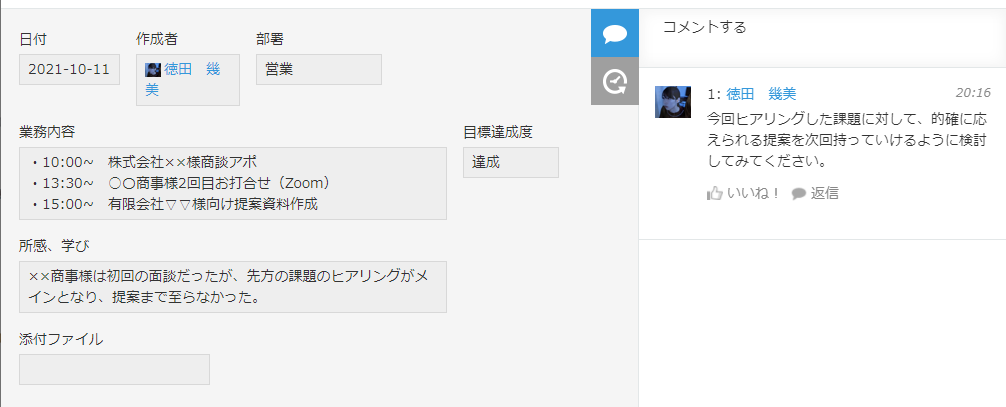
従業員の一日の業務を報告してもらう日報ですが、簡単なものであれば上のような二つの入力項目だけでも成立します。
また、各自の日報に対して上長からコメントを残すこともできます。
ここに、業務の種類ごとの工数を入力してもらう項目があれば、どの従業員がどんな作業にどれだけの工数をかけているのか、工数管理をすることも可能です。
工数管理の事例はこちら!
▼kintoneで工数管理!日報から作業工数を自動集計|士業 社会保険労務士法人とうかいさまの事例
案件管理
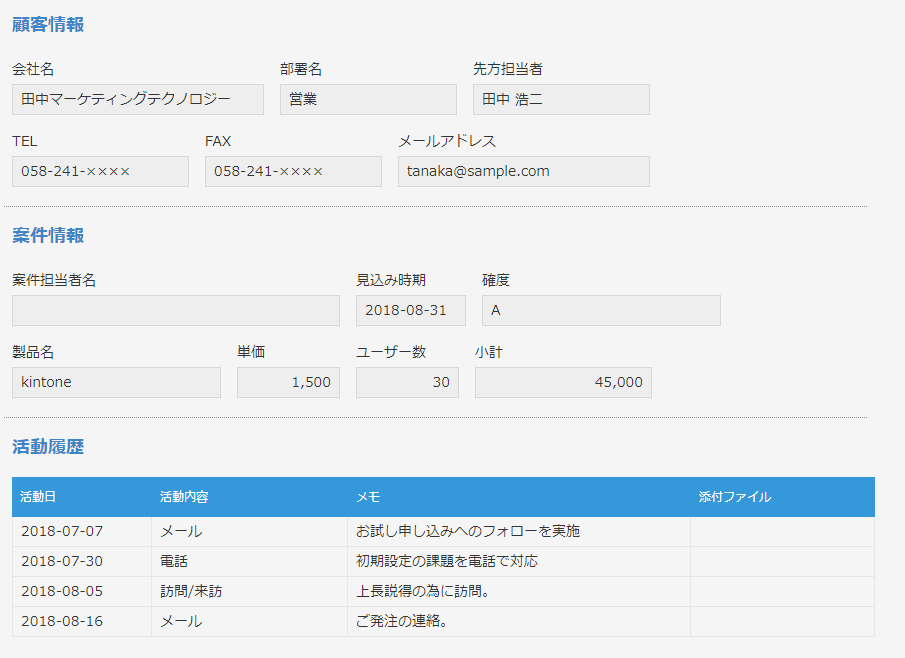
営業担当者が使うことの多い案件管理。
kintoneでは、過去の対応履歴も蓄積できるため、どのような流れで現在の状態となっているのか、全体の状況を把握しやすくなります。
また、ここに表示されている顧客情報は別の「顧客管理アプリ」から参照してくることも可能です。
問合せ管理
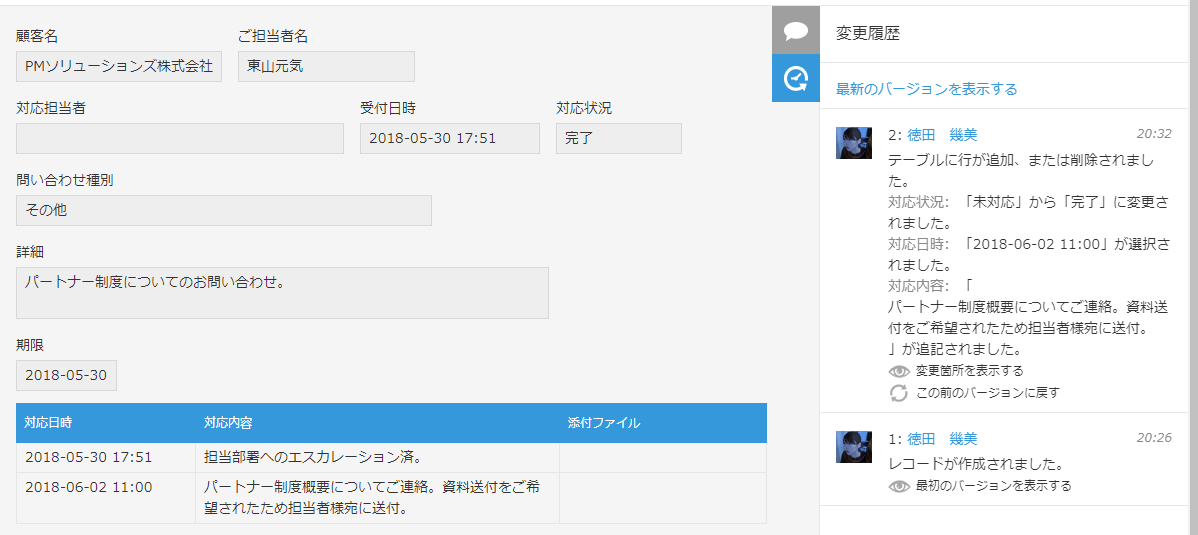
お客様から電話やメールで受け付けた問合せ、きちんと対応できているか把握されていますか?
どんなお問い合わせが多いのか、最初にお問い合わせを頂戴してからどれくらいで対応できているのか等々、案件に繋がる情報も多くありますので、是非しっかり管理いただきたいところです。
kintoneのお問合せ管理では、誰がどんなお客様から問い合わせを受けたのか、その対応履歴を管理できる他、誰がいつ内容を変更したのか、その履歴も見ることができます。
タスク管理
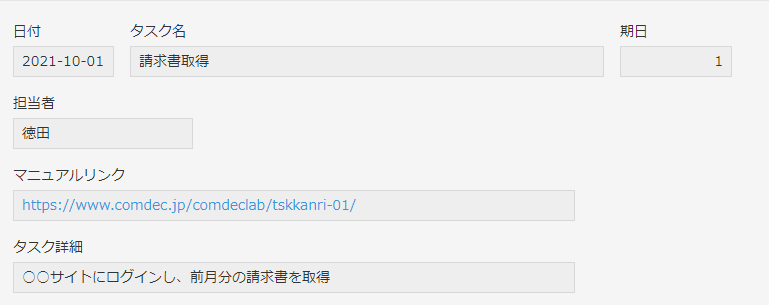
担当者とタスクの内容、期日等を管理できるシンプルなタスク管理アプリですが、マニュアルをかならず添付することで「ここを見ればやるべき仕事の期日とやり方がわかる」ようになっています。
このタスク管理を案件管理と紐づけたり、ガントチャートで表示したり、様々な使い方ができます。
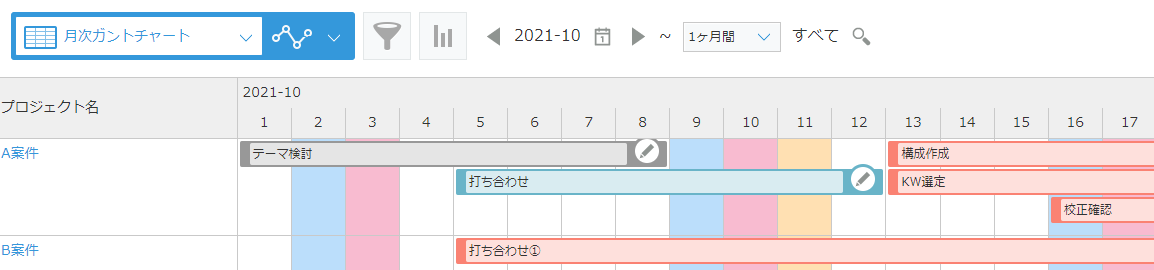
タスク管理について、詳しくはこちら!
▼タスク管理・プロジェクト管理はkintoneで!メリット&おすすめプラグインをご紹介
交通費申請(経費申請)
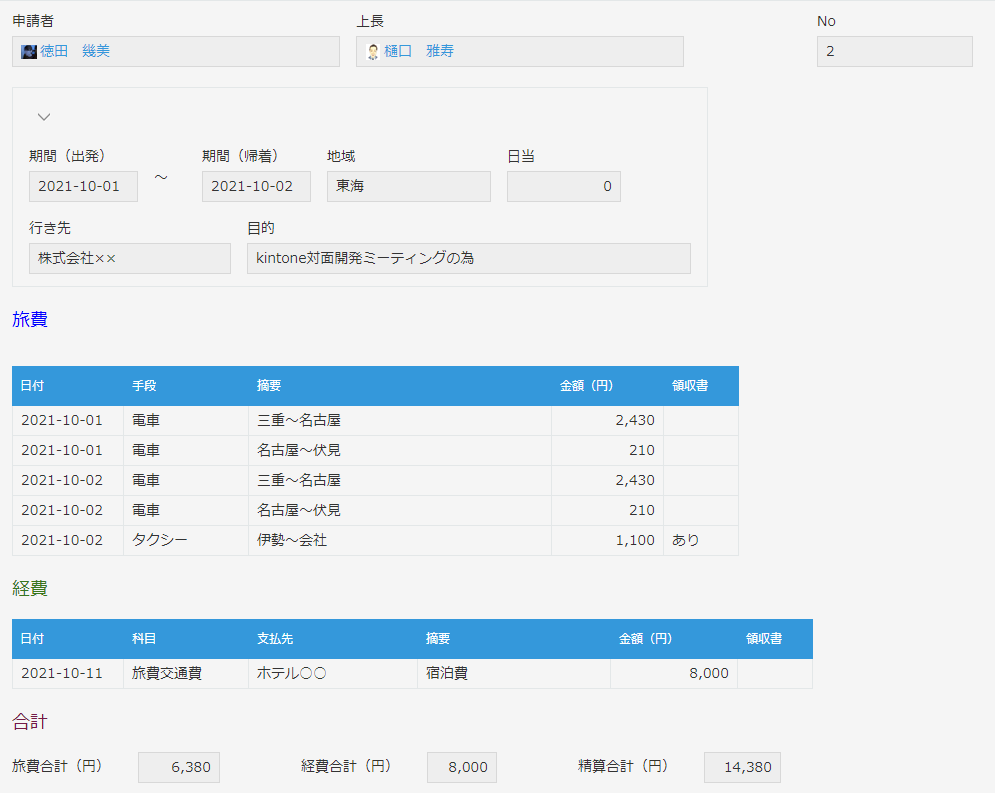
多くの会社で紙の申請書が残る交通費申請も、kintoneなら簡単にアプリ化できます。
旅費や経費の数だけ項目を増やせる他、領収書の写真も添付してもらうことができます。
金額も自動計算するため、計算ミスによる払い戻し間違いの心配はありません。
月ごとに誰がいくら申請したのか等の集計もできるため、経理の仕事がぐっと楽になります。
アプリにワークフローの機能を設定することもできるため、まさに申請向きと言えます。
▼ワークフローをkintone化!プロセス管理・申請承認業務をペーパーレス化した事例を紹介
アプリを使う前の準備 簡単な作り方は?
アプリでどんなことができるのかが分かったところで、実際にkintoneアプリを作ってみましょう!
ドラッグ&ドロップでアプリを作っていけることは既にお伝えしましたが、kintoneではアプリの作り方は大きく分けて3つあります。
まず、まっさらな状態から自分でフィールドを決めて配置していく方法です。
kintoneでは、「フィールド」と呼ばれる「情報を入れるための項目」を選択して、配置していくことでアプリを作ります。
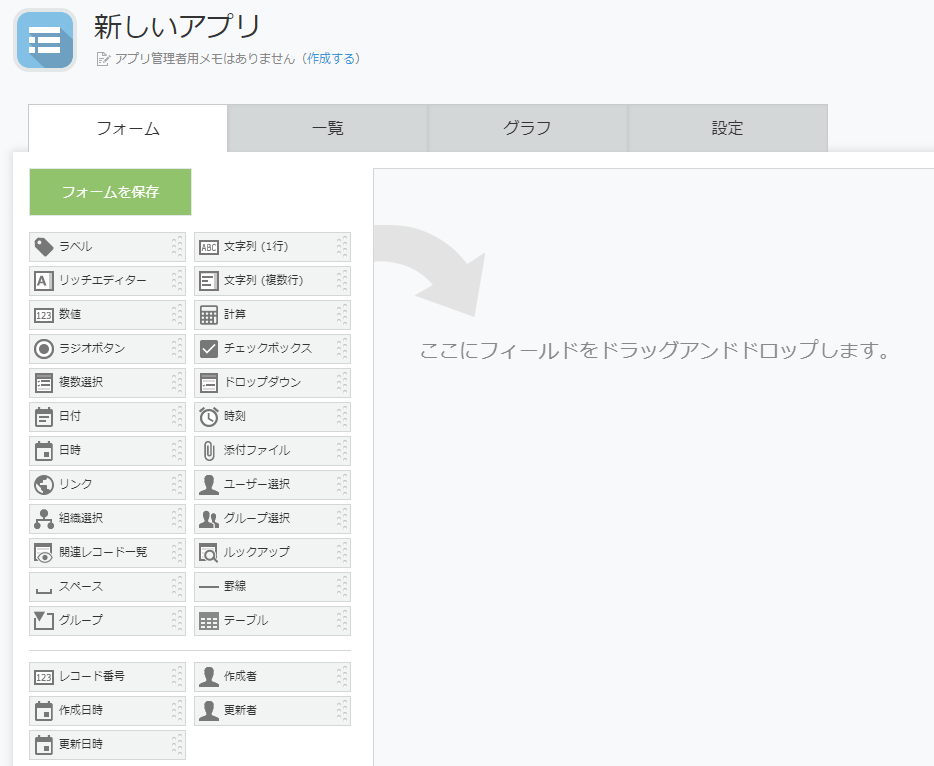
配置できるフィールドは以下の通りです。
・文字列(1行)…文字数64文字まで、だいたいどんな情報も入力できる項目。困ったらこれ。
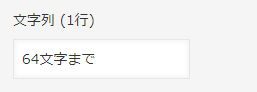
・数値…半角数字しか入れることができません。
集計等を行いたい場合には、この項目にしましょう。
・計算…数値項目の計算ができます。エクセルでいうところの関数です。
数値も計算も、前や後ろに任意の単位をつけることができます。
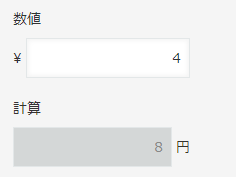
・文字列(複数行)…項目内で改行ができます。備考欄等に使いましょう。
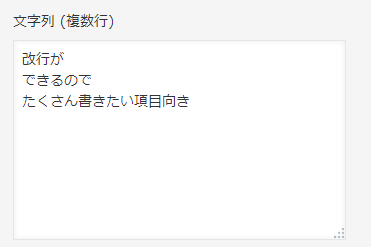
・ラジオボタン…「どれか一つ」を選んでほしいときの項目
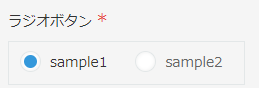
・ドロップダウン…同じく「どれか一つ」ですが、何も選ばないことが可能です。
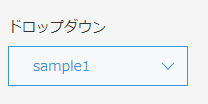
・チェックボックス/複数選択…「一つでもいいし、複数でもいいし、全部でもいい」ときの項目
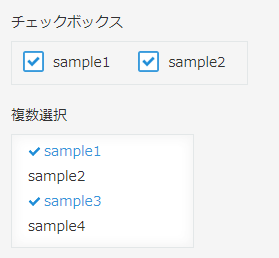
・日付/時刻/日時…その名の通り、カレンダーや一覧から日時を選択できます。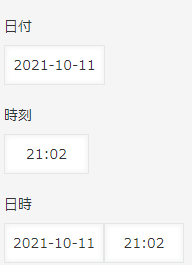
・添付ファイル…1GBまでであれば、PDFやエクセル、Word等、好きなファイルを複数添付可能です。
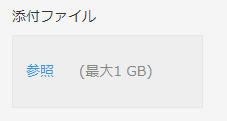
・ラベル…アプリ内に注意書きを出したいとき等に利用できます。色や大きさが変更できます。
![]()
・関連レコード一覧…別のアプリ等に登録された情報を、一定の条件で絞り込んで表示することができます。例えば、案件に紐づくタスクを知りたいときにあらかじめ表示しておく、等
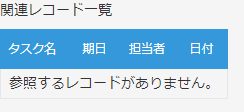
・テーブル…任意の項目を、表のように列を増やしていくことができます。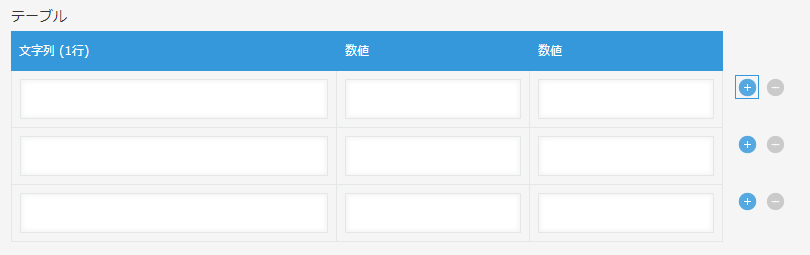
・ユーザー選択/組織選択/グループ選択…kintoneにあらかじめ設定された部署等を選択できる項目です。
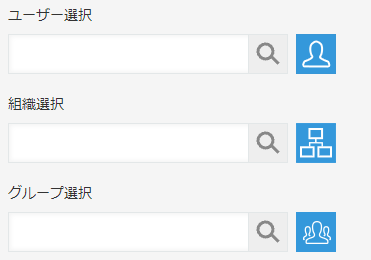
・スペース…アプリ内の表示の見え方を調整したいときの空白です。
・リンク…WEBサイトのURL等を表示したい場合に使う項目です。
・グループ…複数の項目をひとまとめにしておける項目です。
「閉じておく/開いておく」を選択できます。

閉じているとき
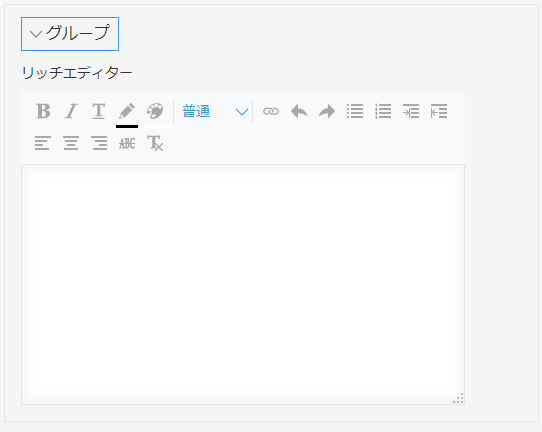
開いているとき
・リッチエディター…小さいワードのような項目です。
項目内の文字の色・大きさ等を変えたり、リンクを貼りつけたりできます。・罫線…アプリ内で項目を区切りたいときに使います。
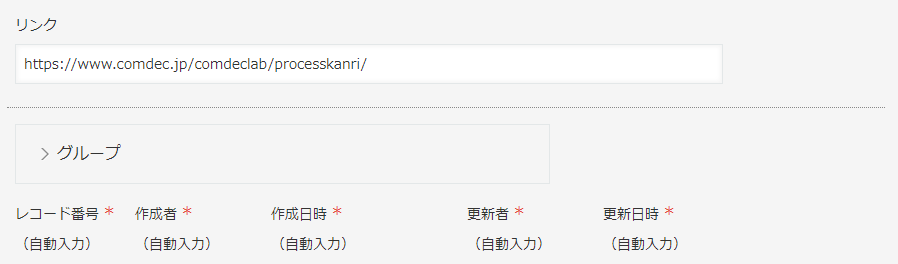
・レコード番号…各アプリに登録される情報は「レコード」と呼ばれます。エクセルで言うところの「一行」の情報です。
その各一行一行に、個別の番号が自動で割り振られます。こちらはアプリに登録された順となりますので、変更できません。
レコード番号は「そのアプリ内におけるそのレコードのユニークな番号」となります。
レコード番号以外に何か任意の番号を割り振りたい場合には、文字列項目か数値項目を使いましょう。・作成者/更新者…kintoneのユーザー情報から自動で入力される項目です。・作成日時/更新日時…アプリにレコードを登録した時から、自動で記録される情報です。
これらの項目を任意に組み合わせて作っていくのがアプリとなりますが、自社が管理したい情報に対してどの項目を使えばいいのか、初めはなかなか判断しにくいかもしれません。
そんな時は、「CSV/エクセルからアプリを作成」または「テンプレートからアプリを作成」してみましょう。
自社で既にエクセルで情報を管理している場合には、エクセルを直接読み込むことでアプリを作ることができます。
アプリ作成と同時に、エクセル内の情報が登録されるため、データ登録の手間も省けて一石二鳥。
ガイドに従っていけば、3ステップで自社に必要な項目があらかじめ作成されたアプリを作ることができます。
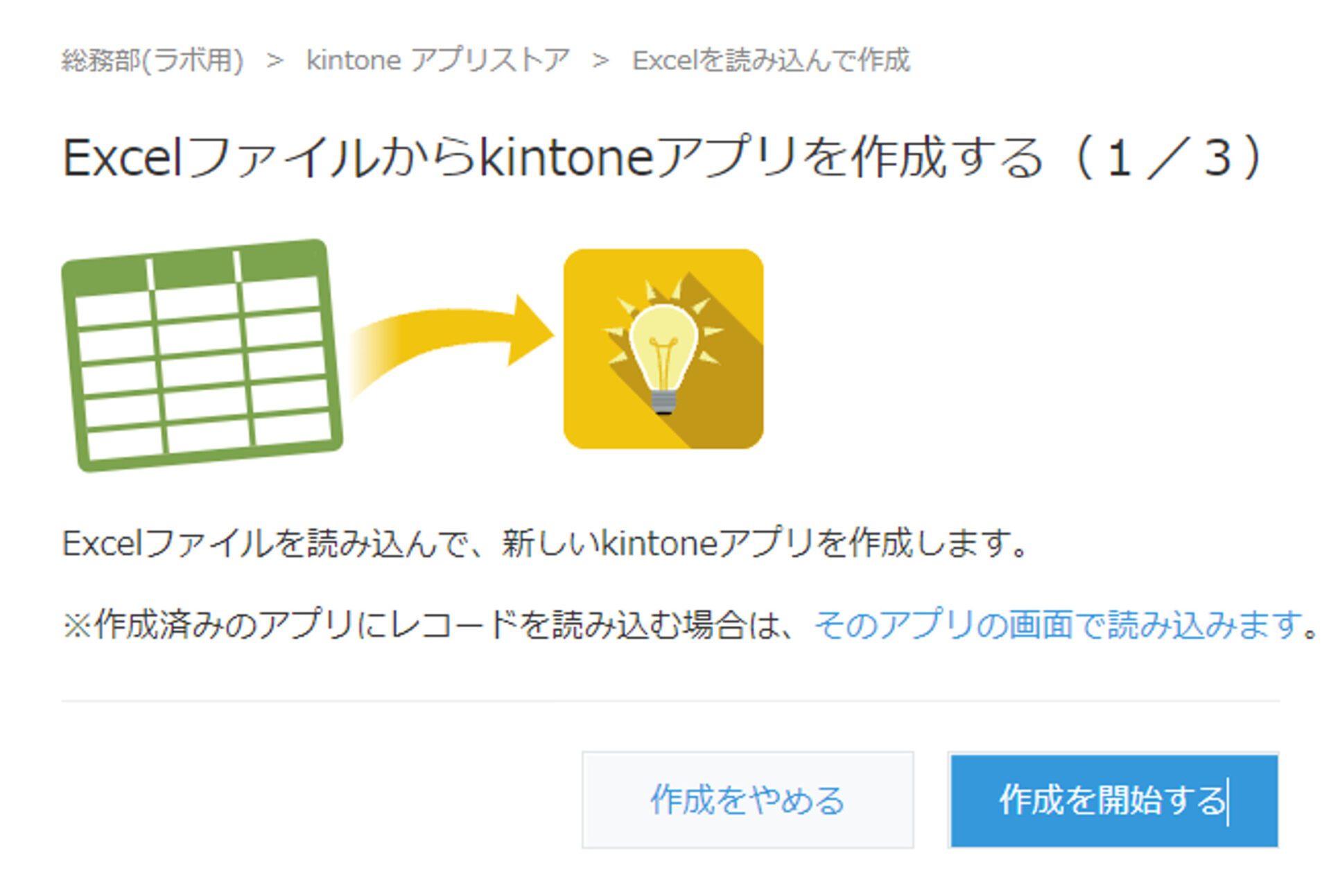
もう一つ、簡単なアプリの作り方として「テンプレートからアプリを作成」する方法があります。
kintoneには、あらかじめ様々な業務に対応した「アプリテンプレート」が200種類以上用意されています。
そこには、先ほどご紹介したような日報管理、案件管理といったテンプレートがずらり。
業種や業務で絞り込んで、使えそうなアプリがあれば「このアプリを追加」を押すだけで一瞬でアプリが作成されます。
「アプリストア」と名前はついてますが、これらのアプリを使うことで料金が発生することはありません。
※kintoneが用意しているアプリテンプレート以外にも、配布されているテンプレートファイルからアプリを作ることも可能です。
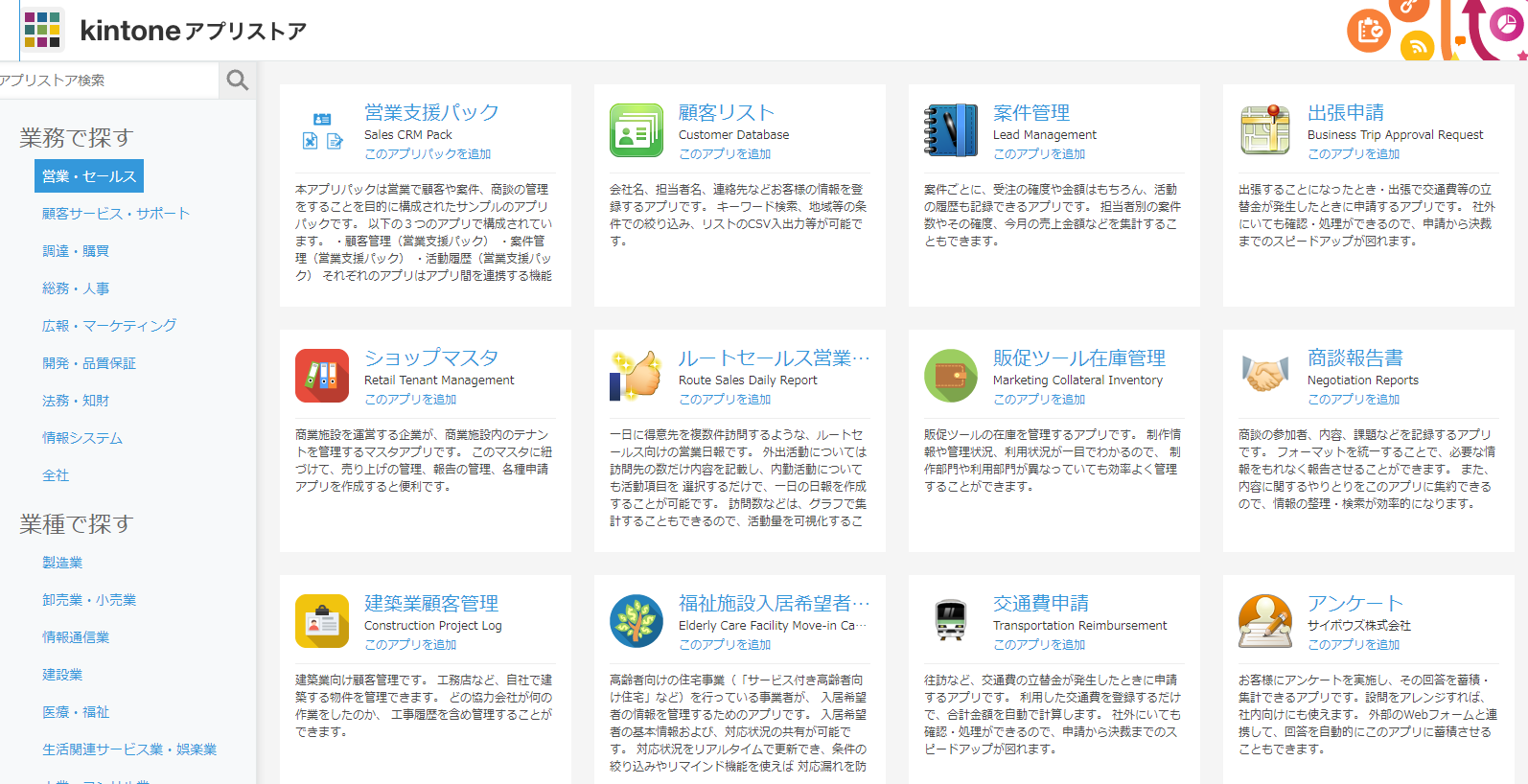
アプリのテンプレートを使って、自社専用にカスタマイズする方法
「まずはkintoneを使ってみたい!」という方は、アプリテンプレートがおすすめ。
そのまま使うのもいいですが、アプリテンプレートを使って出来たアプリを自社オリジナルに修正していくこともできます。
例えば、アプリストアから作成した顧客リストアプリを自社用にカスタマイズしていきましょう!
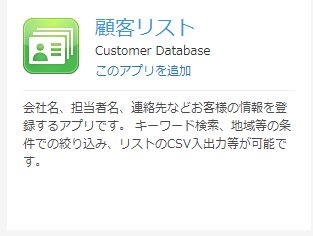
「このアプリを追加」すると、kintoneのトップページに「アプリが追加されました!」と表示されます。
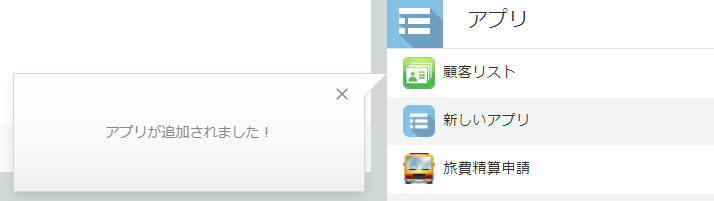
早速、新しいアプリを開いてみると、サンプルデータが20件登録されています。
この画面は「一覧画面」といい、表示する項目は任意に設定可能です。
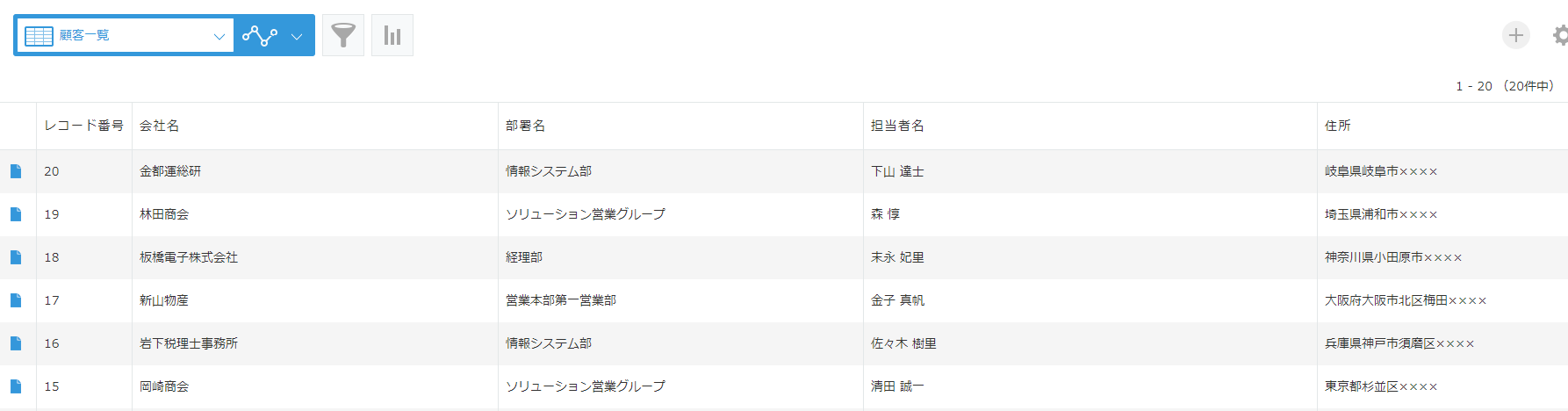
顧客一覧(サンプルデータ)
一覧画面で、左端のメモ帳のようなマークを押すと、詳細情報ページに入っていくことができます。
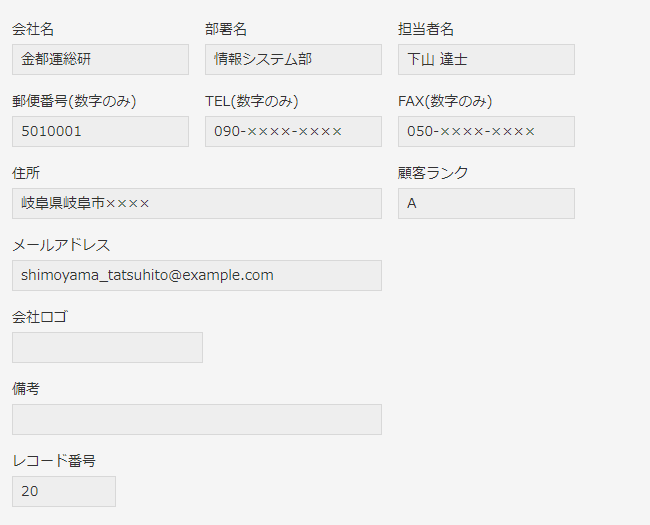
こちらのページひとつが「1レコード」となり、個別にレコード番号が振られています。
詳細画面を見て、過不足がなければ是非このまま使ってみてください。新しいレコードの登録は、アプリの右上のプラスボタンから行えます。
項目が足りない場合や、逆に不要な項目がある場合は、画面右上の歯車のマークを押してください。
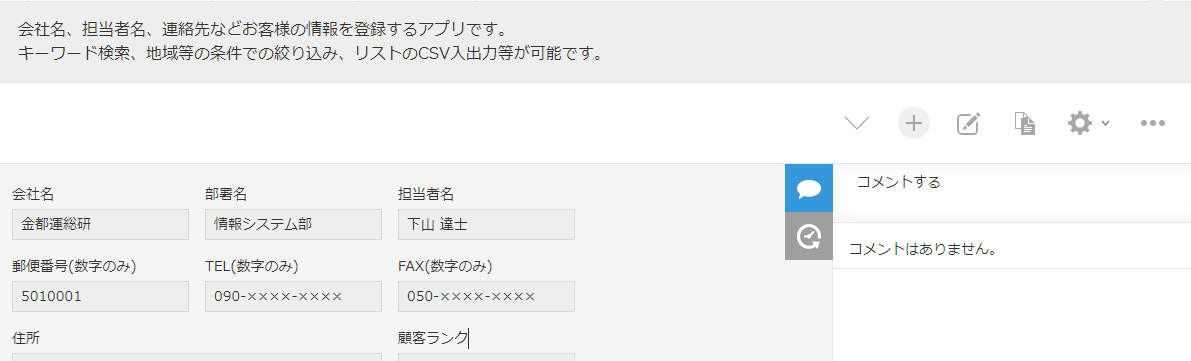
歯車のマークを押すと、まっさらな状態からアプリを作っていくのと同じ画面になります。ここが、アプリの編集画面です。
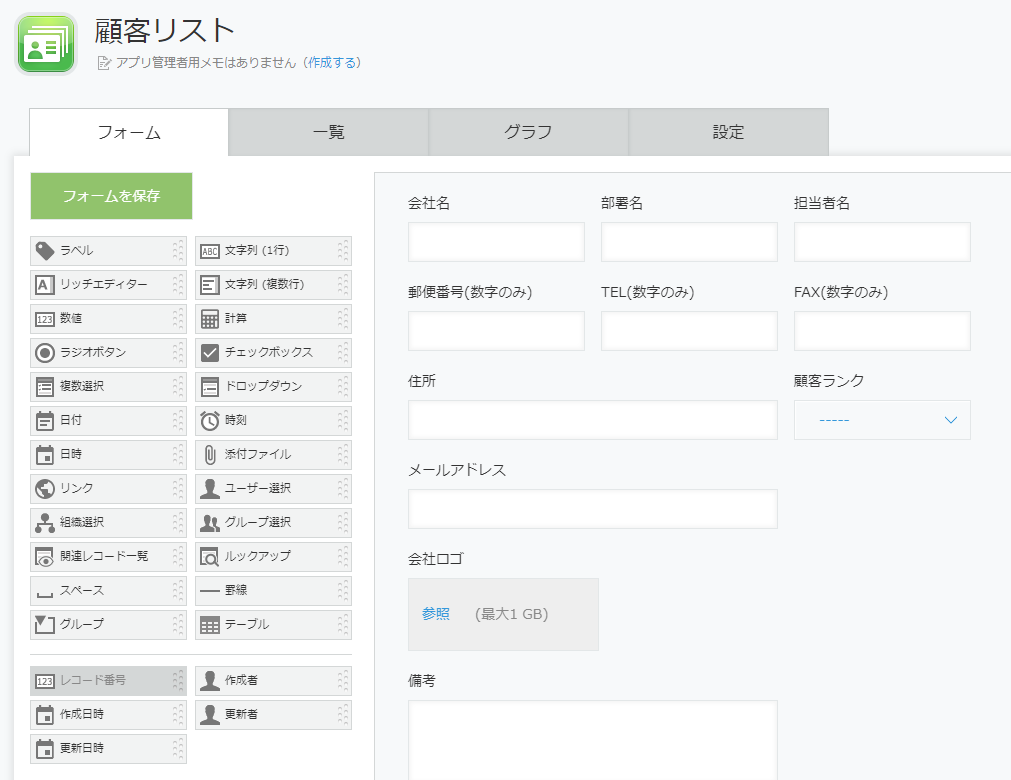
この画面で、項目の配置変更や名前変更、追加、削除が行えます。
まず、項目の位置を変更したい場合には、該当の項目をドラッグし、表示したい位置でドロップ。
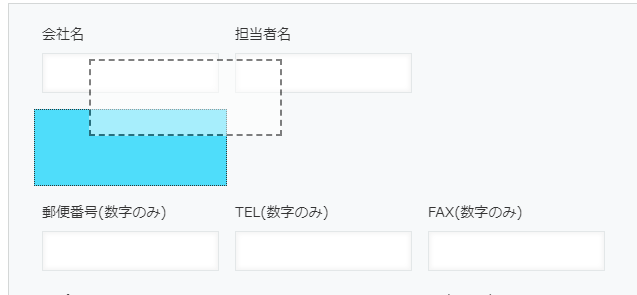
項目の幅を広げたいときには、項目の右端にカーソルを合わせると矢印に変わりますので、そのまま引っ張るように伸縮させます。
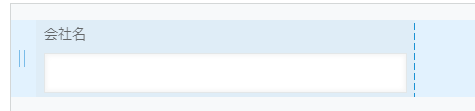
既にある項目を編集、削除したい場合には、各項目にカーソルを合わせると表示される小さな歯車マークを押して、「設定」を開きます。
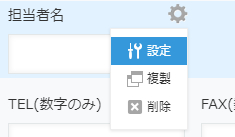
項目の詳細画面が表示されますので、項目名や初期値、その項目が必須項目かどうか等を指定します。
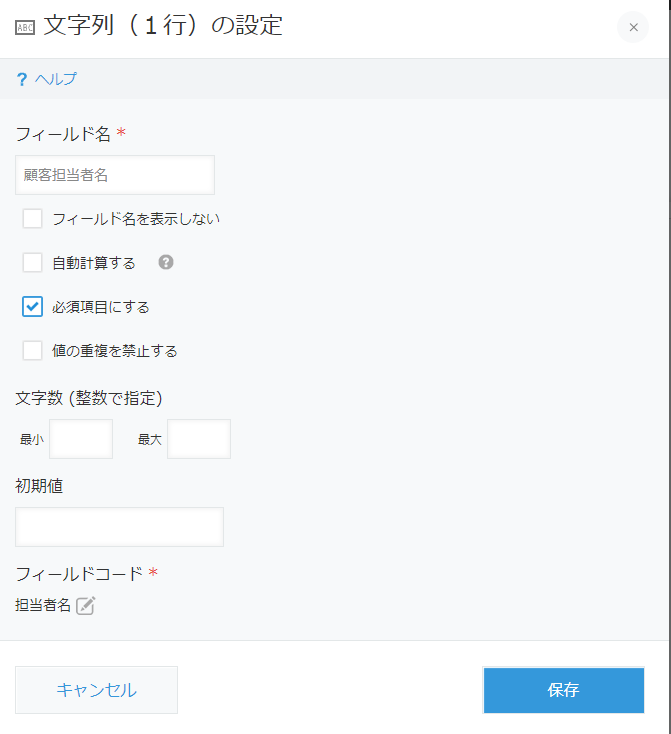
※必須項目にすると、項目名の横に赤いアスタリスクが付きます。
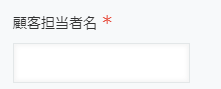
項目を削除したい場合には、同様に項目にカーソルを合わせると表示される小さな歯車から、「削除」を選択してください。
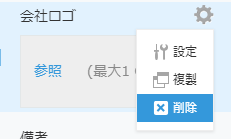
同じ項目を複数作りたい場合には、「複製」も可能です。
項目を新しく作りたい場合には左のフィールド一覧から欲しい項目に合ったフィールドを選び、ドラッグ&ドロップで配置します。
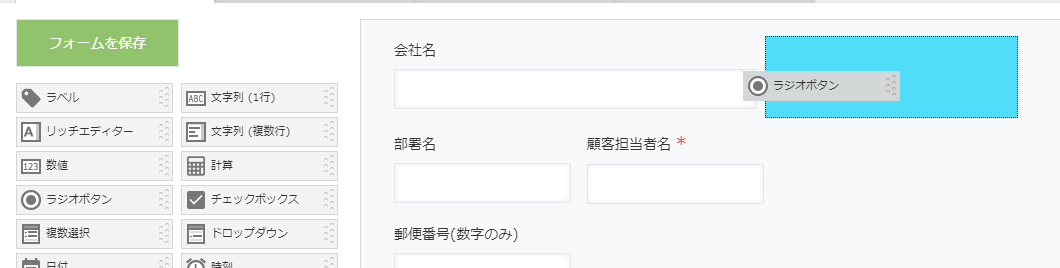
フィールドを配置したら、先ほど既存項目を修正したのと同じやり方で項目の設定を行います。
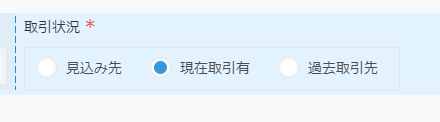
ちなみに、アプリ名もここで任意のものに変更可能です。
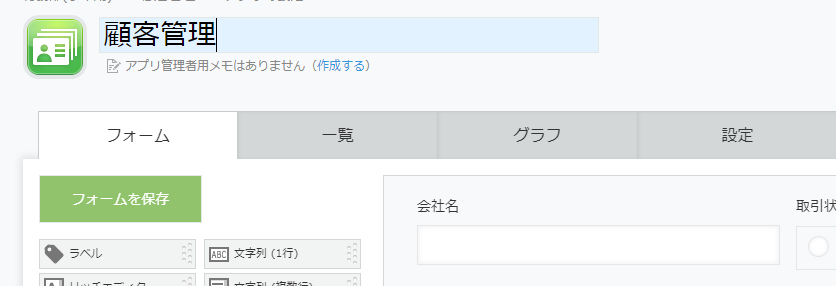
項目の変更ができたら、右上の「アプリを更新」をすると、実際のアプリに反映されます。
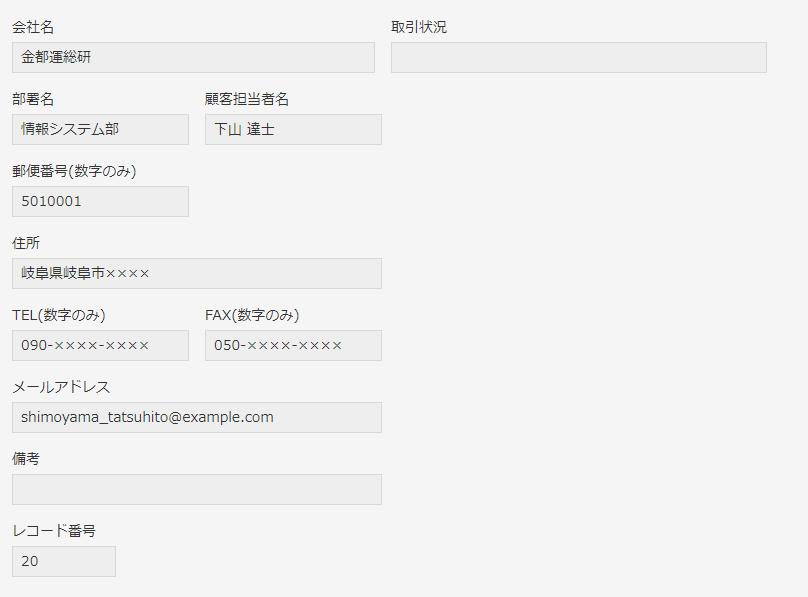
kintoneのスペースの使い方 チームの円滑なコミュニケーションが簡単に実現
アプリの次は「スペース」機能についてご説明します!
スペースとは、チームで仕事をする上で、チームメンバーがコミュニケーションや情報共有を行う場となります。
例えば、部署やプロジェクト等、目的に応じて作られたグループが仕事についての情報を共有する場所、あるいは、目的に応じて作られた情報共有用のフォルダだとお考えください。
先ほど作成方法をお伝えしたアプリも個別に閲覧権限を設定することができますが、スペースではそのスペースに所属しているアプリすべてに対して一括で権限がかかります。
この部署でしか使わないアプリ、このプロジェクトでしか使わない情報等を切り分けていただくのに便利です。
スペースの中でさらにスレッドを分けることもでき、チーム内の円滑なコミュニケーションと情報管理をkintoneだけで実現できます。
スペースは、kintoneのトップページから作ります。
トップページに「スペース」と表示されている部分がありますので、こちらからプラスボタンで作成。
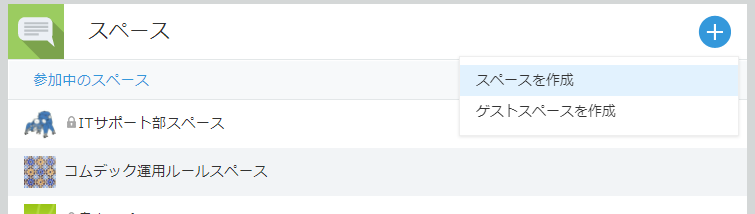
スペースの名前を選択し、「保存」を押せばスペースを作ることができます。
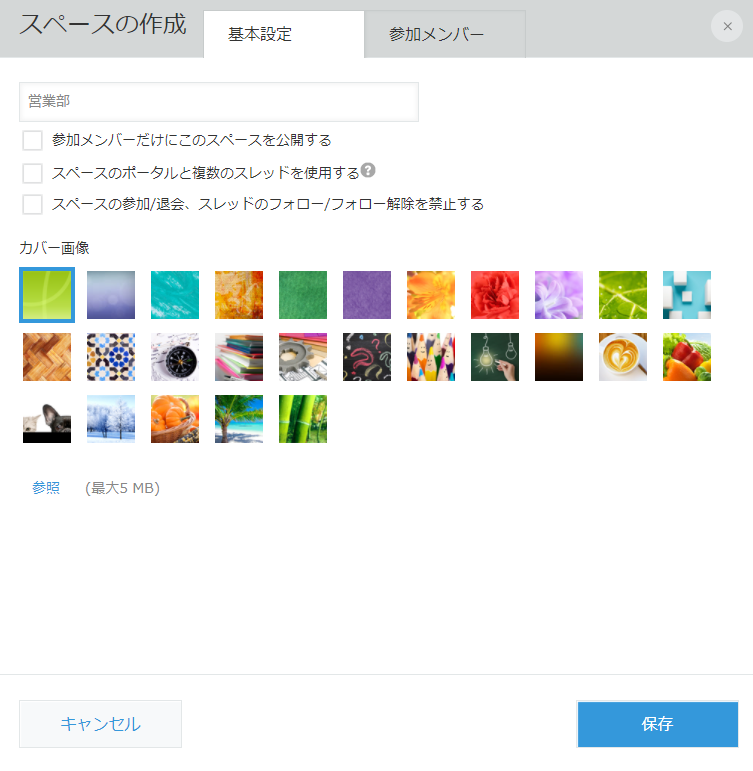
この段階で、もし参加メンバーが決まっているようであれば「参加メンバーだけにこのスペースを公開する」にチェックをつけ、「基本設定」の横の「参加メンバー」から対象者を指定してください。
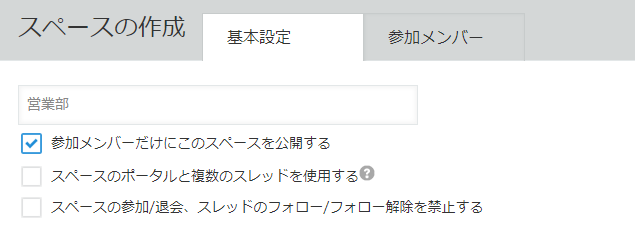
参加メンバーだけにこのスペースを公開する
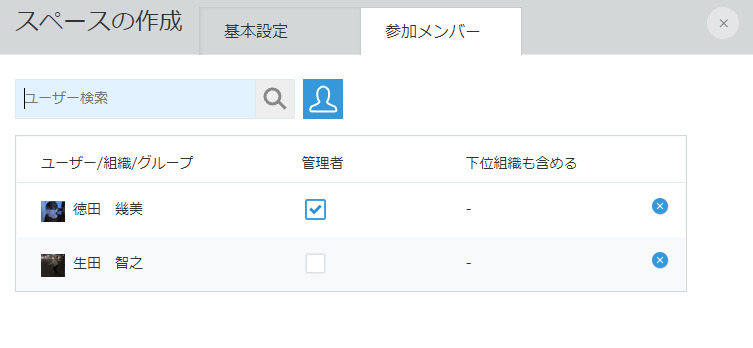
対象者を選択
スペースができると、まずこのような表示になっています。
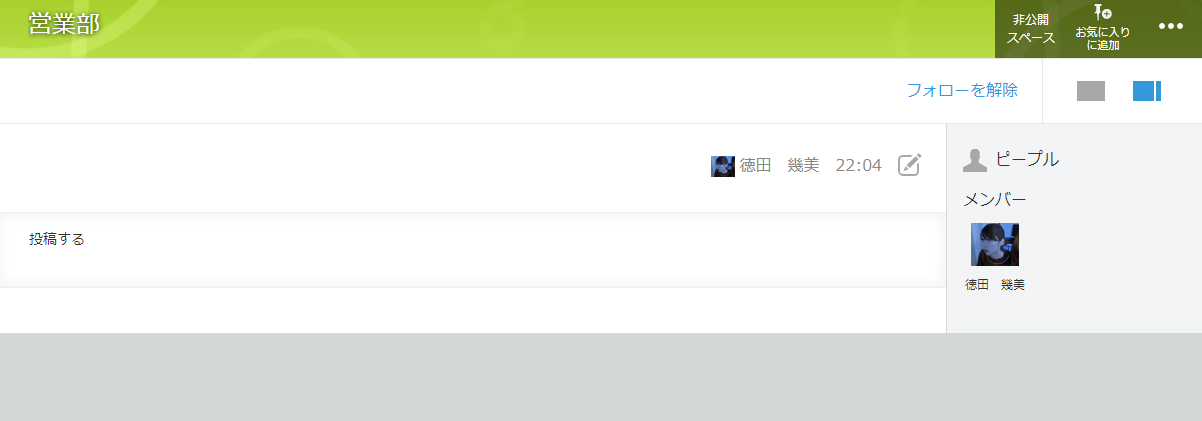
ここで、「投稿する」の部分をクリックすると、発信ができます。
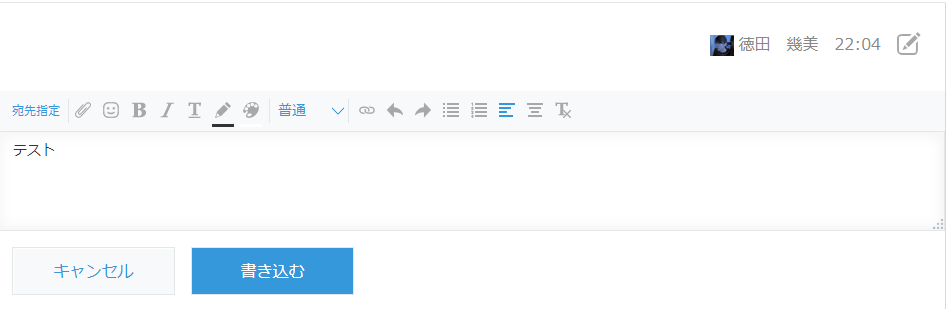
スペースに参加している人は、この発信に対して返信をしたり、いいね!を送ることができます。
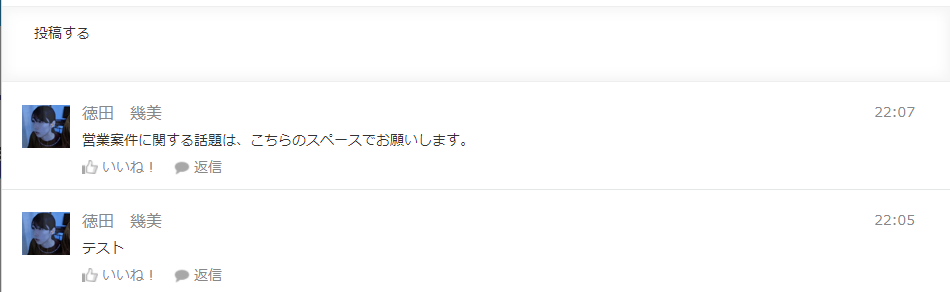
スペースに参加している人を指定して、メンションをつけることもできるので、チーム内のコミュニケーションツールとして活用いただくことが可能です。

自分と同じように追加・削除の権限を与えたい場合には、管理者に指定してください。
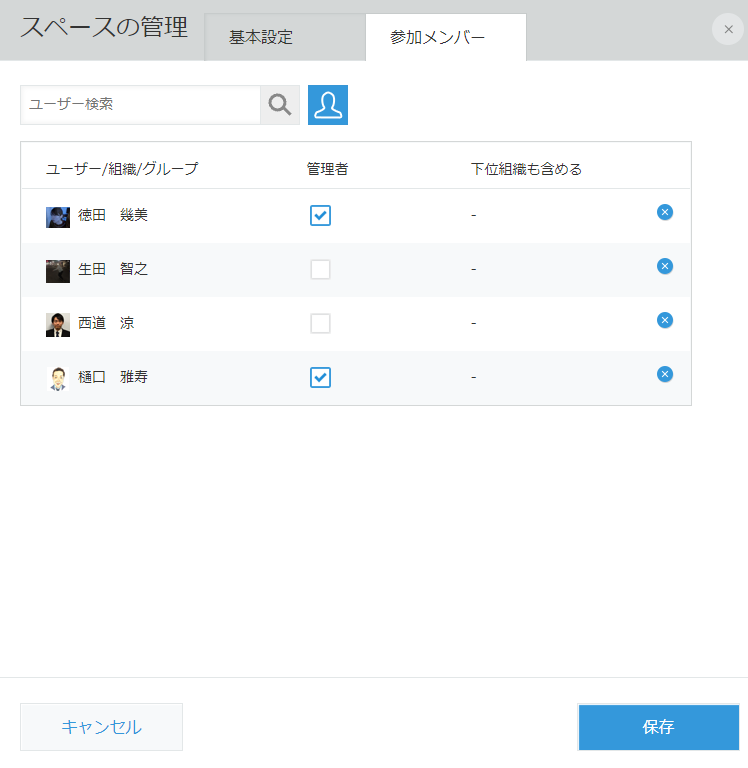
kintoneのスレッドとは?スペース内の話題を区分け
話をする場所を分けて、話が混線したり、流れていってしまうのを防ぐためです。
スレッドを使うためには、まずスペースの設定で「スペースのポータルと複数のスレッドを使用する」にチェックが入っている必要があります。
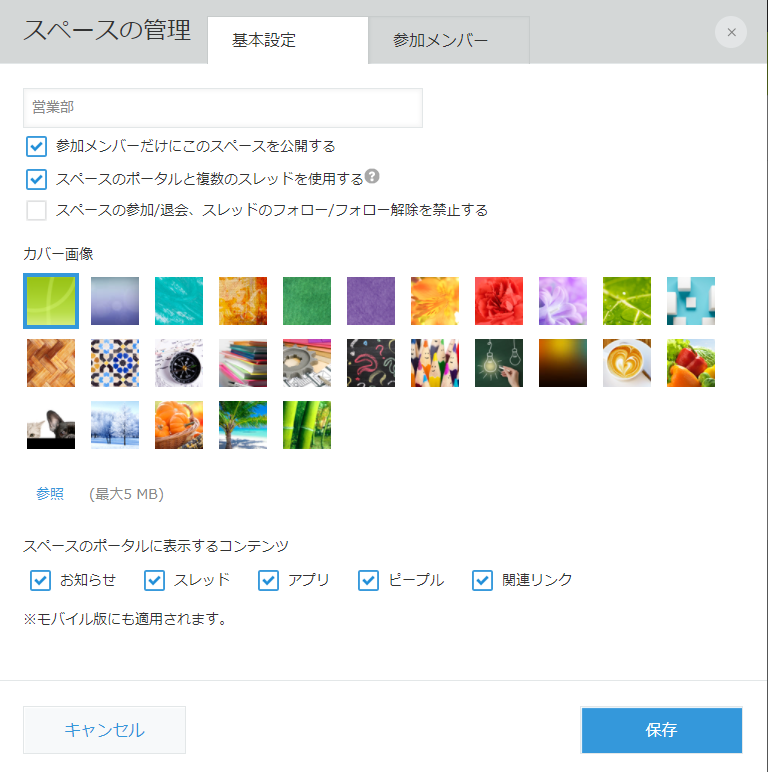
こちらにチェックを入れると、スペースの見た目が以下のように変わります。
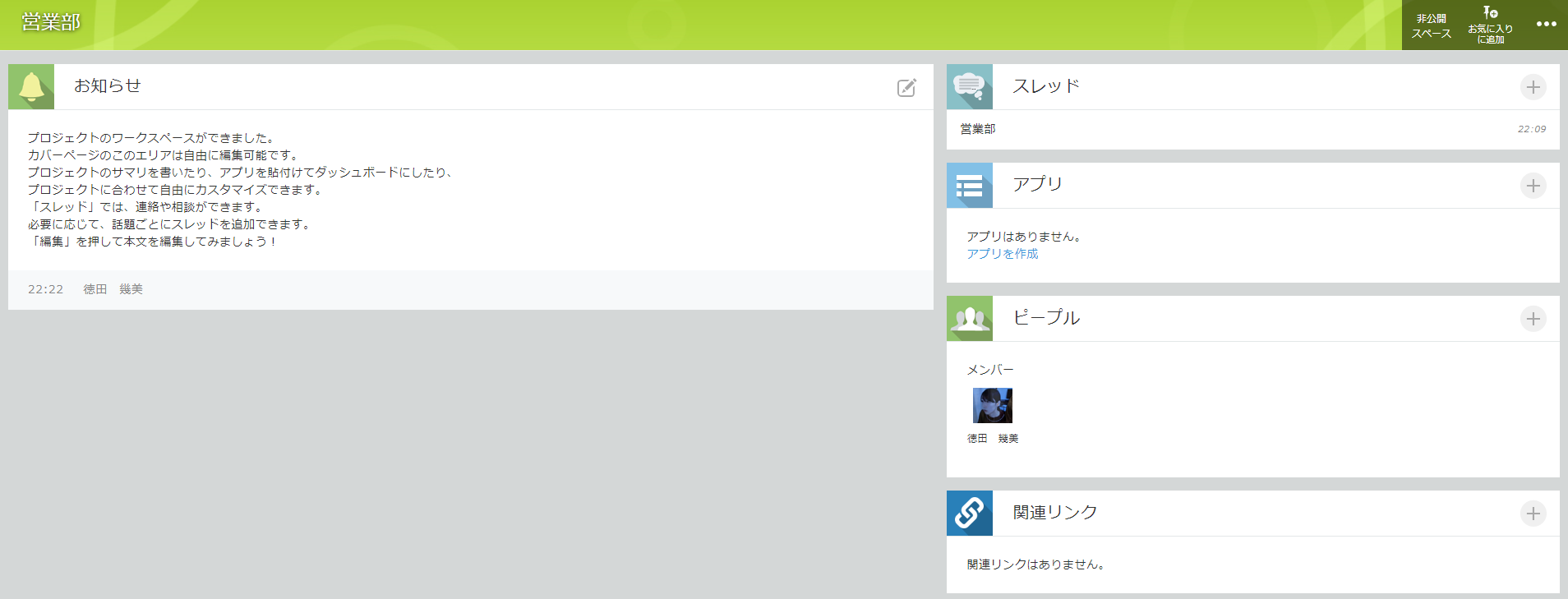
スレッドは、画面右上のプラスボタンから作ります。
スレッドのタイトルと、このスレッドで話題に出す内容を記載しておくと他のメンバーにも趣旨が伝わりやすいかと思います。
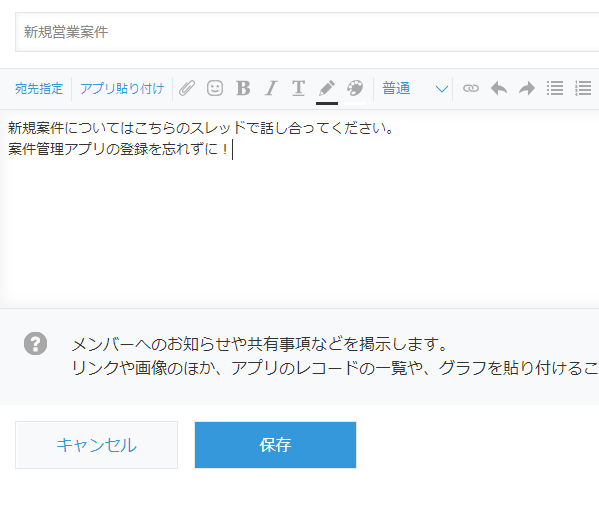
スレッドを作ったら、あとは先ほどと同じように投稿していくことができます。
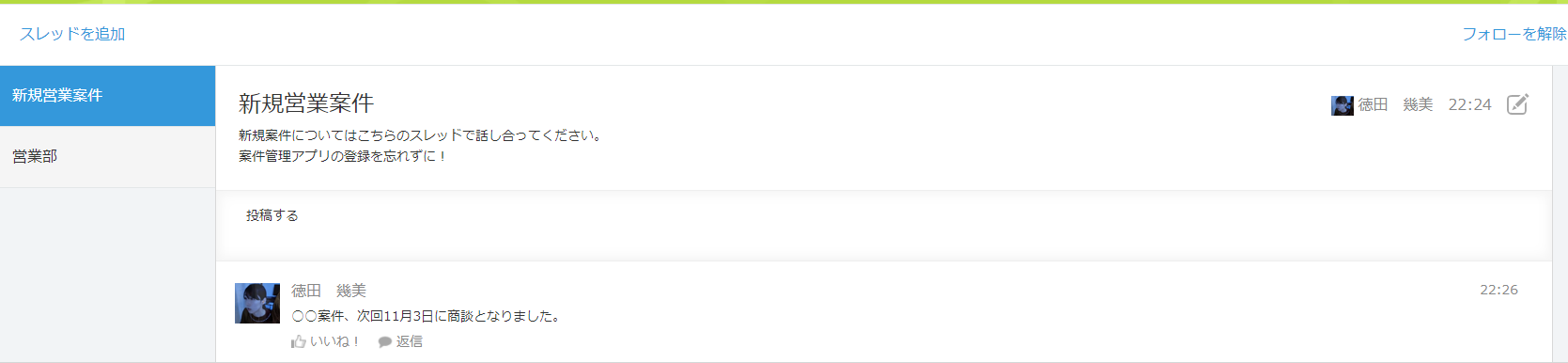
スレッド化した場合のスペースのトップページには、各アプリで設定した一覧や、グラフを貼り付けることができます。
例えば「今対応すべき案件」や「現時点での売上」「目標達成率」等を表示しておくと、アプリに登録された情報からリアルタイムで更新されるため、ホワイトボード等で管理する必要がなくなります。
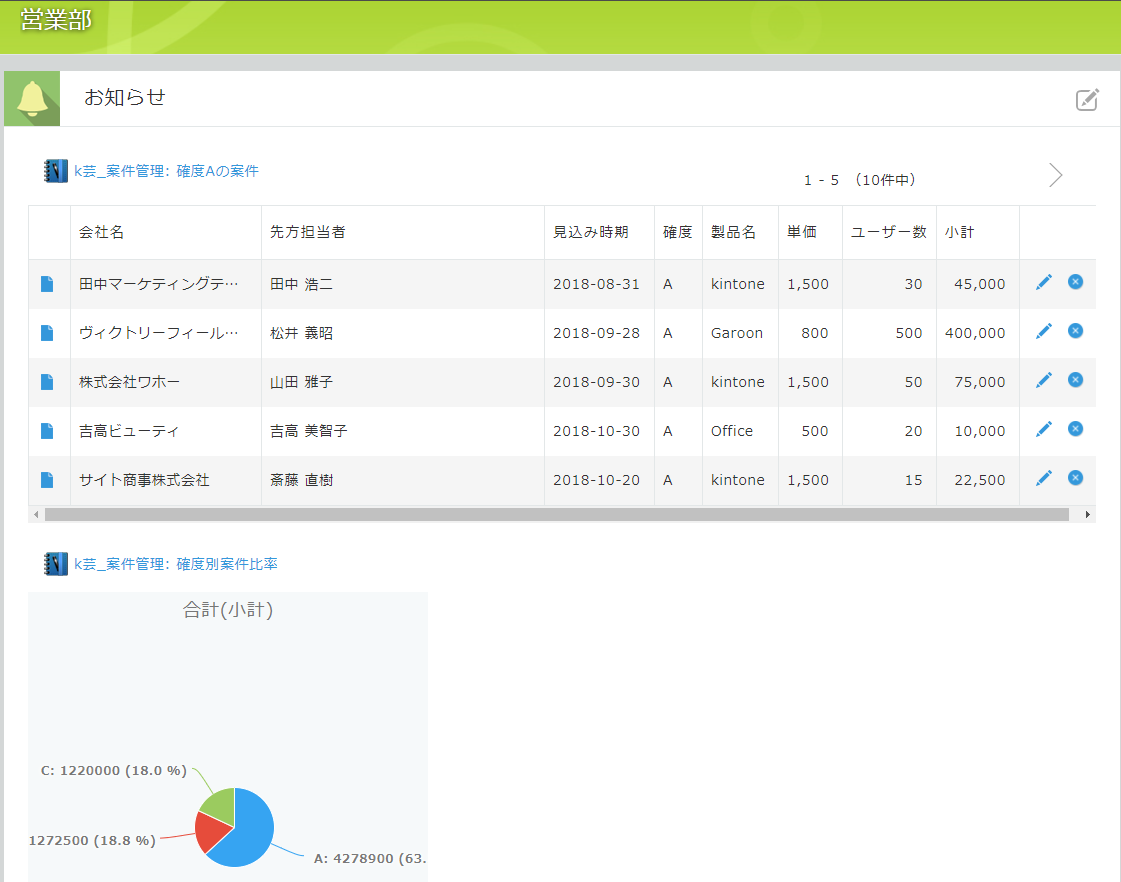
スペース専用のアプリを設置し、チーム内で共有が可能
続いて、特定のチームだけで使うアプリを作りたい場合には、スレッドの中の「アプリ」の部分でプラスボタンを押して作っていきます。
作成手順は通常の場合と変わりありません。
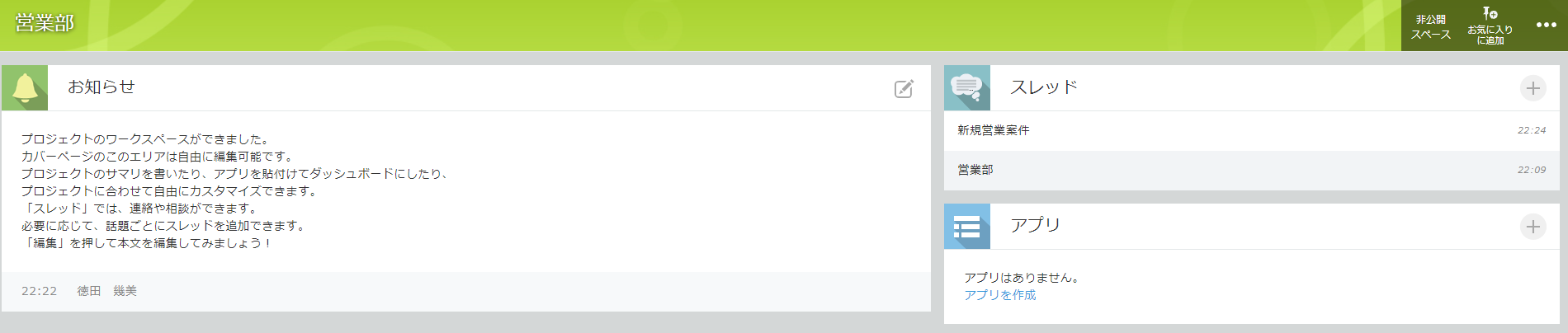
ここで作成したアプリのアクセス権は、スペースのアクセス権に準拠します。

スペースごとにアプリをつくるメリットは、アクセス権の設定が楽になることのほかに、「どこに何があるか」というkintone内の情報整理ができるという点があります。
また、kintoneでは、元々スペースに所属させていたアプリは別のスペースに移動ができますが、スペースに所属していないアプリを後からスペースに入れることができません。
そのため、後々アプリが増えていくことを考えると、スペースに分けてアプリを作っておくことをおすすめします。
スペースについては、こちらの記事でもご紹介しています!
▼kintoneを導入する時に押さえておきたい7つのポイント~導入編~
kintoneがより使われる拡張機能の一覧
ここまで、kintoneの標準機能でできることの一部をご紹介しました。
またまだできることはたくさんありますが、実はkintoneには標準機能では少し手が届かない部分も数多くあります。
例えば、「エクセルのように一覧で一気に編集したい!」といったご要望や「別のアプリにコピーしたい」といったご要望、あるいは、「kintoneから請求書を印刷したい」といったご要望等々。
標準機能では対応できない部分もありますが、そんな時は「プラグイン」と呼ばれる拡張機能を使うことで実現できることがあります。
プラグインは、kintoneの標準機能にプラスして、見た目や操作性を変えてくれる拡張機能です。
kintoneと同じく、専門的な知識が無くても直感的に設定できる、あるいは設定すら不要のプラグインもあり、kintoneを業務の中心にするのであればもはや必要不可欠と言っても過言ではありません。
プラグインを活用することで、「使いにくい、使えない」というkintoneの印象が覆るかも!?
是非話題のプラグインを入れてみてください。
kintoneに入れたい話題の無料プラグイン一覧
コムデックが、是非入れていただきたいと太鼓判を押す無料プラグインと、入れたときのメリット、できることを簡単にご紹介します!
- 一覧テキスト絞り込み検索プラグイン…一覧画面に検索窓を追加できます
- 一覧画面編集プラグイン…エクセルのように、一覧で編集できます
- 一覧集計プラグイン…エクセルのSUM関数のように、一覧に表示されたレコードの数値を集計できます
- 関連レコード一覧フィールド集計プラグイン…別のアプリから一定の条件で表示させたレコードを集計できます
- テーブルデータ一括編集プラグイン…テーブル形式のデータも一覧画面で閲覧・編集ができるようになります
- 関連サブテーブル一覧表示プラグイン…テーブル形式のデータも関連レコードとして表示できるようになります
- 項目選択フィールド連動各種設定プラグイン…ドロップダウンやラジオボタン等の選択項目の内容に応じて、他の項目の自動入力等を行います
- アプリ間レコード更新プラグイン…条件に応じて、別のアプリのレコードも自動更新します
- カレンダーPlus…従業員や予定ごとにカレンダーを色分けできます
- 条件分岐処理プラグイン…だいたい何でもできる最強のプラグイン
これらのプラグインの設定方法や、設定難易度は以下の記事でご紹介していますので、是非ご覧ください。
▼無料で使えるkintoneプラグイン!効率化を実現するおすすめ10選
もっとkintoneが便利になる!複雑な集計・自動化・外部連携等
無料のプラグインのほかにも、「これがあるとkintoneがさらに便利になる!」というプラグインがあります。
コムデックラボの事例と共にご紹介していきます。
【アプリ間の複雑な集計を自動化!krewData】
kintoneの標準機能では、一つのアプリ内にある情報しか集計ができません。
しかし、krewDataを使えば複数アプリに分かれた情報も自動で集計ができます。
社会保険労務士法人とうかいさまでは、日報からの工数集計や顧客ごとの売上集計にkrewDataを活用し、工数管理を自動化されました。
kintoneにある情報は、その会社のkintone環境のURLとログインID・パスワードを知っている人しか見ることができません。
しかし、仕事を進める中で「顧客企業への報告」あるいは「お客様への情報共有」が必要な場面は少なくありません。
kViewerやじぶんページを使えば、報告のためにkintoneから情報を転記して別途資料を作る必要なく、kintoneに登録された情報から、相手にとって必要な情報だけを共有することができます。
介護業の合同会社パークヒルズさまでは、入居者様の方のご家族への情報共有をじぶんページで実現。
家族の方は、自分が好きな時に専用ページにログインすれば、入居者様の様子や健康状態を知ることができます。
▼kintone×じぶんページでご家族さまにスムーズな情報共有と大きな安心感を!
毎週、取引先の大手メーカーに案件進捗状況の資料を作成して報告していた株式会社エムズアーキプランニングさま。
kViewerを活用して、リアルタイムな案件状況を共有できるように。
転記作業がいらなくなっただけではなく、常に最新情報を確認できるため、取引先にとっても自社にとってもメリットのある運用ができるようになりました。
▼kintoneとkViewerの連携で社内にも取引先にも嬉しい情報共有!
kintone導入のステップ
kintoneを導入したい!そう思ったときに、多くの企業様がぶつかる壁が「果たして自社で作れるのか?」ということ。
アプリテンプレートが用意されているとはいえ、やはりテンプレートだけでは自社の業務にぴったり合ったアプリにはならないため、先ほどお伝えしたプラグインも含めて、ある程度アプリの修正をしていく必要があります。
基本的なアプリの修正はドラッグ&ドロップで可能となっていますので、まずは是非自社で試してみていただきたいところ。
費用面も含めて、自社開発と外注、双方のメリット・デメリットをまとめました。
自社開発でアプリを作成するメリットとデメリット
| 費用 | 社員が開発するので、給与以外の費用は発生しない |
| 使い勝手 | アプリ開発経験が少ないと最初は使い勝手がイマイチなこともあるが、従業員の声を取り入れやすいためすぐに直すことができる |
| 完成までの時間 | 開発に慣れないうちは、完成までに時間が掛かる 実業務の合間に作成するため、作業に時間をさけず中途半端になってしまうこともある |
| その他 | 社内にアプリ開発のノウハウが蓄積されていく 自分たちの業務を理解している人が作るので、業務にフィットしたアプリが作りやすい 自分たちでアプリを開発し業務改善する達成感、目的意識が芽生える |
kintoneの開発をプロに外注するメリットとデメリット
| 費用 | 1件あたり5万円~30万円 月額定額制の開発プランなども各社あり |
| 使い勝手 | プロが開発するため、概ね使いやすさについては担保されているが、アプリを修正してもらうためには担当者を通して連絡が必要 |
| 完成までの時間 | アプリの規模にもよるが、最短1日~2日ほどで完成する 社員の実業務を圧迫せずに開発を完了することができる |
| その他 | 出来が保証されたアプリが完成する可能性が高い 「どんなアプリを作ってほしいか」を正確に相手に伝える必要があり、また相手も「どんな業務の流れで使うのか」を理解する必要がある |
理想のkintone導入ステップとしては、「まず自社でkintoneに触れてみる→アプリを作って、現場の声を取り入れて修正していく→もっと良くしたい場合には、プロに依頼してみる」ですが、各社の課題は様々。
場合によっては、最初からプロに外注したほうが良い時もあります。
社内のリソースや費用面、挙げたメリット・デメリットを勘案して、自社に合った開発方法をご検討ください!
何故「まずは自社開発」をおすすめするのかの理由と、「もし頼むならどんな外注に依頼すべきか」はこちらの記事でご紹介しています!
▼kintoneアプリ開発は難しくない!自社開発と外注のメリット・デメリットを徹底比較
kintoneの導入事例
kintoneの機能の概要や使い方、標準機能でできることやプラグインでできること等をお伝えしてきました。
最後に、kintoneを活用して業務効率が改善した実際のお客様の事例をご紹介します!
kintoneの導入により、年間200時間の削減|株式会社赤福さまの事例
誰もが知る伊勢土産「赤福餅」の製造・販売・店舗運営を手掛ける株式会社赤福さまでも、kinoneを活用されています!
kintone導入前は、年間数万件の紙の予約票を取りまとめ、さらに予約品の引き渡しの時のために伝票を一枚一枚並び替えていたという株式会社赤福さま。
kintoneを導入することで予約数は自動で集計されるようになり、予約データも検索できるように。会社全体での業務時間削減効果はなんと200時間!
今はその時間をお店の運営やお客様応対に使えるようになっただけではなく、予約システムが確立したことでキャンセル削減にもつながったとのことです。
さらに蓄積されたデータから従業員一人当たりの処理能力を分析して人員配置に活かすなど、効率化に留まらない活用をしていらしゃいます。
kintoneは、ここまでご紹介してきたような一般的な業務管理にも、株式会社赤福さまのようなひとつの業務に特化した管理も、両方実現できることが大きな魅力です。
「うちの業務はちょっと特殊だから……」とあきらめてしまう前に、まずはkintoneを始めてみてはいかがでしょうか?
その他、様々な業種・業務の事例を以下記事でご紹介しています。
御社の課題に近い記事がありましたら、是非個別の記事をご覧ください!
▼kintone活用事例を業種・業務別にご紹介!業務改善事例10選